Makale Rehberi
İnternette birçok Weibo uzun harita yapma aracı var.
Bazı mikroblog araçları tarafından oluşturulan, genellikle istenmeyen içerik veya "filigran" içeren bazı uzun resimler.
- bir çokWechatarkadaşlar yaparWechat pazarlama, ayrıca WeChat uzun resimler yapmam gerekiyor, ancak WeChat Moments uzun resimlerinin nasıl oluşturulacağını bilmiyorum.
- yeni Medyainsanlar sohbet ederHerkese açık hesap tanıtımıve ayrıca WeChat uzun resimler yapmak için bilgisayar Word'ü kullanmayı öğrenmeniz gerekir.
- yapmakİnternet pazarlamacılığıWeibo'yu yayınlarken karakter sayısının yeterli olmadığını gördüm, bu yüzden Weibo uzun harita aracını kullanmam gerekiyor.
Aşağıda, uzun Weibo resimlerinin (WeChat uzun resimleri ve metinleri) saf bir sürümünü oluşturmak için Word'ün nasıl kullanılacağı anlatılmaktadır.
hazırlık araçları
- Word (örnek olarak 2013 versiyonu)
Çalıştırma yöntemi/adım
Aşama 1:Word'ü açın ve yeni bir belge oluşturun
- Uzun bir Weibo şablonu oluşturmak için önce "Boş Belge"yi seçin▼
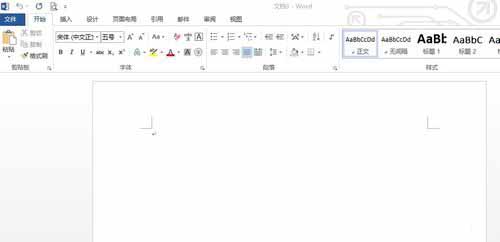
Aşama 2:Sayfa Düzeni'ni tıklayın, Kenar Boşlukları'nı tıklayın ve Özel Kenar Boşlukları'nı seçin ▼
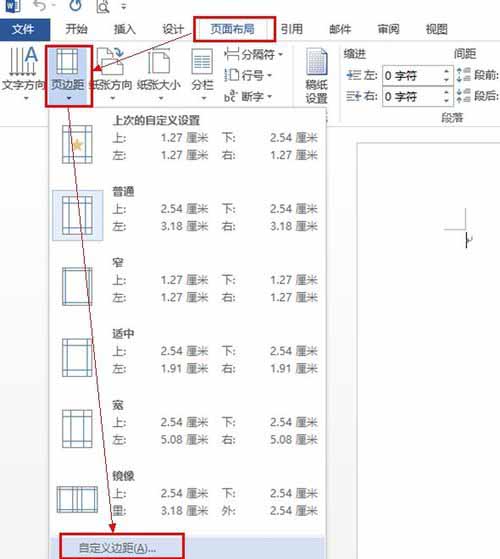
Aşama 3:sayfa kenar boşluklarını ayarla
- Yukarı, Aşağı, Sol ve Sağ için daha düşük bir değer ayarlayın.
- 0.5 cm'yi geçmemesi, 0.45 cm yukarı ve aşağı, yaklaşık 0.3 cm sola ve sağa ayarlanması önerilir ▼
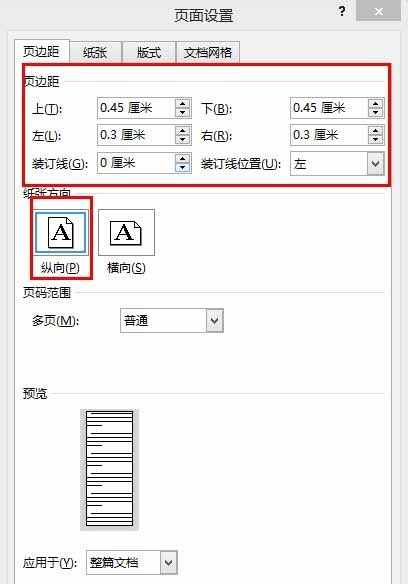
- Kağıt yönü varsayılan olarak "Dikey"dir, değiştirmeye gerek yoktur ▲
Aşama 4:"Kağıt" sekmesine geçin,
Kağıt boyutunu ayarlayın: "Kağıt boyutu" "Özel boyut"tur, 12 cm genişliği seçin (genellikle Weibo'nun genişliği yaklaşık 12 cm'dir) ve yükseklik ayarlanabilir (Weibo uzun resminin yüksekliği farklıdır) ▼
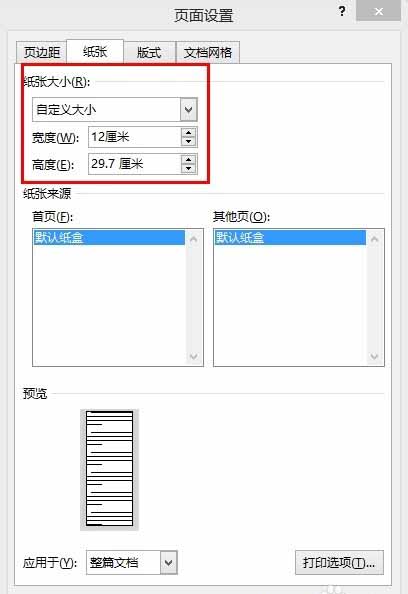
Adım 5: "Düzen" sekmesine geçin
Üstbilgi ve altbilgi arasındaki boşluğu ayarlayın, burada 0'a ayarlayın, sayfa kurulumunu tamamlayın ve "Tamam" ı tıklayın ▼
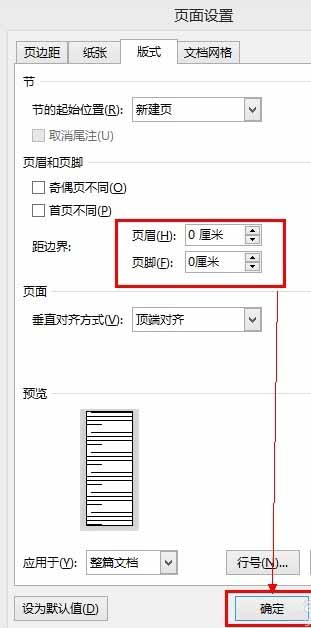
Aşama 6:şablon olarak kaydet
Kaydet → Bilgisayar → Gözat → C:\Users\fly\Documents\Custom Office Templates'i tıklayın ▼
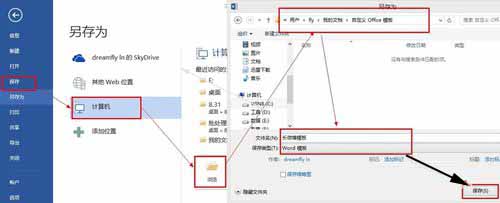
- (fly, geçerli kullanıcı adıdır, Win8 ortamı Office şablonudur. Diğer sürümler, [Office kullanıcı şablonu yolu C:\Documents and Settings\<kullanıcı adı>\Application Data\Microsoft\Templates'in bir sürümü vardır), ardından şablon dosyasının adı "Uzun Weibo Şablonu" olarak adlandırılabilir])
- Kaydetme türü olarak "Kelime Şablonu"nu seçin ve "Kaydet"e tıklayın.
Aşama 7:Word'ü kapattıktan sonra Word'ü açın
- "Yeni"yi tıklayın ve "Kişisel"i seçin
- (Bazı Word sürümleri farklı olabilir, Şablondan Yeni'yi seçmeniz yeterlidir)
- Açmak ve düzenlemeye devam etmek için "Uzun Weibo Şablonu"na tıklayın ▼
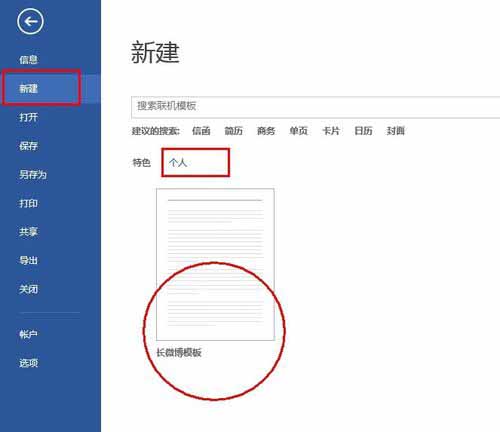
Aşama 8:Düzenlemeden sonra, aşağıdaki şekilde gösterildiği gibi, sayfa boyutunun veya bir sayfadan daha azının sayfanın yüksekliğine ayarlanması gerekir ▼
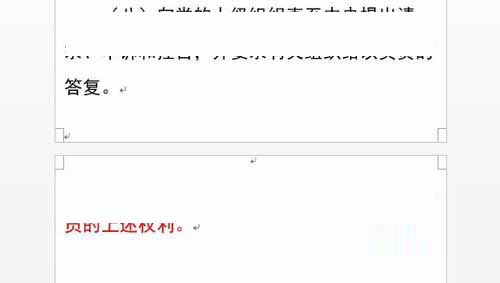
Aşama 9:Sayfa yüksekliğini ayarla
Sayfa Düzeni sekmesine tıklayın, ardından Kağıt Boyutu'na tıklayın, Özel Boyut'u seçin ▼
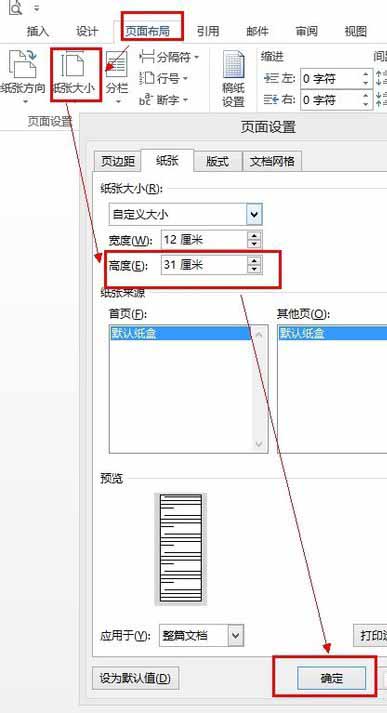
Açılır "Sayfa Yapısı" iletişim kutusunda, yüksekliği uygun bir yüksekliğe ayarlayın ve son olarak Tamam'a tıklayın ▲
- (Uygun değilse, ayarı tekrarlayın)
Aşama 10:Bilgisayar Kelimesi uzun Weibo resimleri oluşturur
Tümünü seçmek için Ctrl + A kısayolunu kullanın (tabii ki tümünü manuel olarak da seçebilirsiniz).
Ardından, kesmek için Ctrl + X kısayolunu kullanın (veya Kes'e sağ tıklayın veya araç çubuğundaki Ana Sayfa sekmesi Kes simgesine tıklayın).
Ardından, Yapıştır'ın altındaki Ana Sayfa sekmesine tıklayın ve Özel Yapıştır ▼ öğesini seçin.
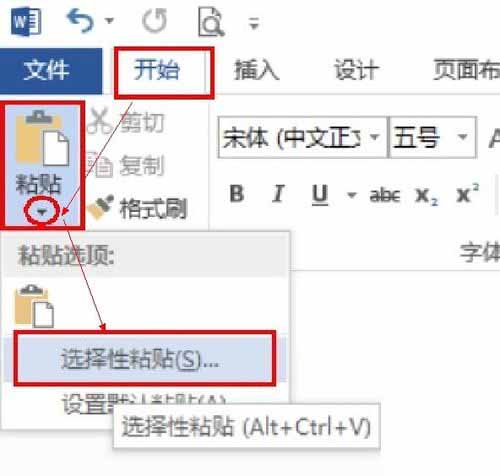
Aşama 11:Açılan Özel Yapıştır iletişim kutusunda, resmi seçin (gelişmiş meta dosyası) ve Tamam'ı tıklayın ▼
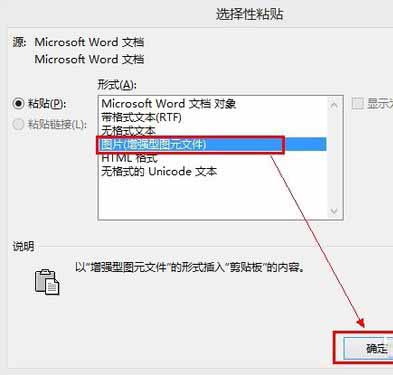
- Şimdi, Word belgesinde zaten uzun Weibo resimleri var.
Aşama 12:Sadece aşağıdaki resme tıklayın, ardından sağ tıklayın ve "resim olarak kaydet".
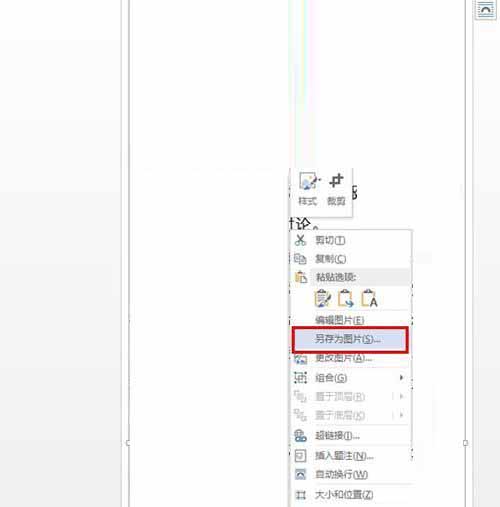
Aşama 13:Kaydetme konumunu seçin ve kaydedilen dosya adını ayarlayın
(Burada ona "Word Long Weibo" adını verdim), kaydetme türünü seçin (varsayılan olarak "Taşınabilir Ağ Grafikleri"ni seçebilirsiniz) ve "Kaydet"e tıklayın ▼
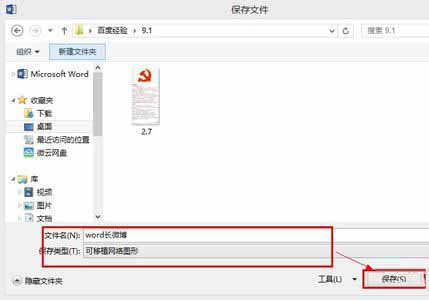
Aşama 14:Uzun bir tweet görüntüsü oluşturacağız, şimdi tweet'i paylaşma zamanı.
- Aşağıdakiler Sina Weibo'da paylaşımın etkisini göstermektedir (resimdeki metin, kaldırılmış hassas bilgiler içermektedir) ▼
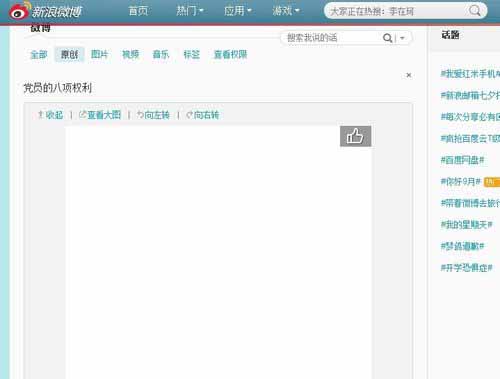
Umut Chen Weiliang Blogu ( https://www.chenweiliang.com/ ) paylaştı "WeChat uzun resimleri nasıl yapılır?Ekran Görüntüsü için Bilgisayar Kelimesi Sina Uzun Weibo Nesil Aracı", size yardımcı olur.
Bu makalenin bağlantısını paylaşmaya hoş geldiniz:https://www.chenweiliang.com/cwl-711.html
Daha fazla gizli numarayı keşfetmek için🔑 Telegram kanalımıza katılmaya hoş geldiniz!
Beğendiyseniz paylaşın ve beğenin! Paylaşımlarınız ve beğenileriniz bizim sürekli motivasyonumuzdur!
